美女婚纱照PS成蝴蝶仙子教程
发布时间:2015-05-12 来源:查字典编辑
摘要:一、打开穿着婚纱的新娘素材图,对素材图片进行除噪处理,来到通道面板,对绿色通道进行全选并复制,再粘贴到蓝色通道上,返回到RGB通道,然后按C...


一、打开穿着婚纱的新娘素材图,对素材图片进行除噪处理,来到通道面板,对绿色通道进行全选并复制,再粘贴到蓝色通道上,返回到RGB通道,然后按CTRL+J拷贝背景层得到图层1。
二、把高光素材一打开并拉到当前图像中,并把素材所在图层的混合模式设为柔光,再为其添加蒙版,用黑色画笔工具在蒙版上把人物的皮肤区域涂抹出来。
三、接着创建一个新的图层,为其填充鲜蓝色,再把该层的混合模式设为柔光,不透明度为60%左右。
四、把花儿的素材图片打开并拖入当前图像中,按CTRL+T调整好大小及位置(要把花儿放在新娘的头上),CTRL+L对花调整色阶,在RGB通道下把输入色阶设为64、1.00、255,这样花儿就和背景更加融合了。
五、再把蝴蝶素材图片打开,使用矩形选框工具把蝴蝶左边的翅膀选中,然后用移动工具将其拖入当前图像中,再把所在层的混合模式设为变暗,再按CTRL+T改变大小及位置,要把它拉到人物的背部,第二个翅膀的方法也是一样的,在调整的时候要让翅膀与人物背部衔接自然即可。
六、最后只需要再打上一些闪光的笔刷,再输入自己的个性签名即可收工!
详细的制作步骤截图:
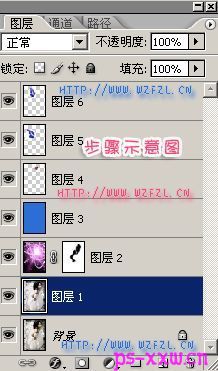
高光素材图:
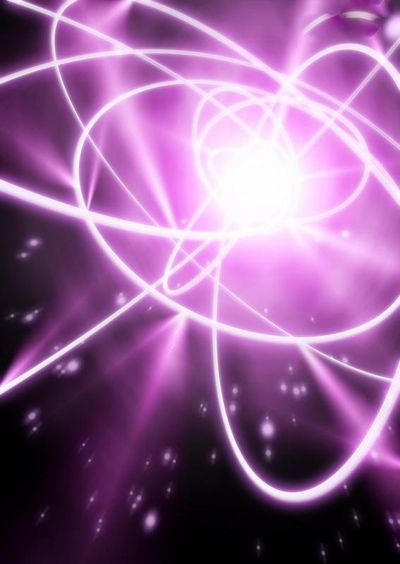
鲜花素材图:

蝴蝶素材图:



